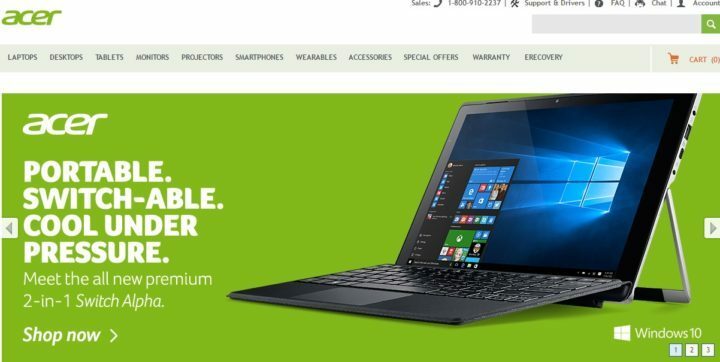- Una vasta gamma di utenti ha riferito che il loro touchpad Acer Nitro 5 non funziona quando provano a navigare sul web.
- Assicurarsi che il proprio sistema operativo sia aggiornato è il primo passo per evitare e risolvere questo fastidioso problema.
- L'utilizzo del Device Manager integrato nel sistema operativo può essere un modo efficiente per risolvere i problemi del touchpad.
- Per garantire un rapido ed efficiente ritorno al normale utilizzo del touchpad Acer Nitro 5, si consiglia di utilizzare un software dedicato.

Questo software riparerà gli errori comuni del computer, ti proteggerà dalla perdita di file, malware, guasti hardware e ottimizzerà il tuo PC per le massime prestazioni. Risolvi i problemi del PC e rimuovi i virus ora in 3 semplici passaggi:
- Scarica lo strumento di riparazione PC Restoro che viene fornito con tecnologie brevettate (brevetto disponibile Qui).
- Clic Inizia scansione per trovare problemi di Windows che potrebbero causare problemi al PC.
- Clic Ripara tutto per risolvere i problemi che interessano la sicurezza e le prestazioni del tuo computer
- Restoro è stato scaricato da 0 lettori questo mese.
Usando il touchpad è una delle azioni principali durante il nostro lavoro quotidiano. Pertanto, qualsiasi problema ad esso correlato può essere estremamente dannoso.
Gli utenti di Windows hanno spesso riferito che il Acer Nitro 5 touchpad l'autista non funziona. Lo descrivono come non essere in grado di rispondere correttamente o come non rispondere.
Più comunemente, questi errori si verificano quando il driver non è aggiornato in modo ottimale o è impostato su una modalità incompatibile.
Questo articolo ti mostrerà una serie di soluzioni che sicuramente ti aiuteranno a rendere il tuo touchpad Acer Nitro 5 autista lavoro.
Come posso riparare il touchpad sul mio Acer Aspire Nitro 5?
1. Controlla gli aggiornamenti di Windows
- Aperto impostazioni.
- Vai a Aggiornamento e sicurezza.

- Dal lato sinistro, seleziona aggiornamento Windows, quindi fare clic su Pulsante Controlla aggiornamenti updates, dal lato destro.

2. Disinstallare il driver del touchpad
- Aperto Gestore dispositivi.

- Espandere Mouse e altri dispositivi di puntamento, quindi fare clic con il pulsante destro del mouse sul driver necessario e selezionare Disinstalla dispositivo.

- Clic Disinstalla per la conferma definitiva.
- Al termine della disinstallazione del driver, riavvia il PC.
Windows ripristinerà automaticamente il driver eliminato.
3. Aggiorna il driver del touchpad
- Aperto Gestore dispositivi.

- Espandere Mouse e altri dispositivi di puntamento, fare clic con il pulsante destro del mouse sul driver del touchpad necessario e selezionare Proprietà.

- Clicca sul autista scheda, poi su Aggiorna driver.

- Selezionare Cerca automaticamente i driver.

4. Torna a un driver più vecchio
- Aperto Gestore dispositivi.

- Espandere Mouse e altri dispositivi di puntamento, fare clic con il pulsante destro del mouse sul driver del touchpad necessario e selezionare Proprietà.

- Clicca sul autista scheda, quindi scegli il Ripristina driver opzione.
- Riavvia il PC e controlla il touchpad.
5. Utilizzare software di terze parti
Per risolvere i problemi con il driver del touchpad Acer Nitro 5, uno dei metodi più efficienti e per risparmiare tempo è utilizzare il supporto di software di terze parti.
A differenza delle opzioni manuali presentate sopra, questa è in grado di scansionare e riparare automaticamente qualsiasi driver di cui hai bisogno. Così, manterrai sempre i tuoi componenti al sicuro, con molto meno sforzo.
Non solo manterrà lontani i problemi del tuo driver, ma il sistema operativo verrà costantemente aggiornato all'ultima versione del software.
Inoltre, un driver di aggiornamento dedicato ti consente di lavorare con un'interfaccia estremamente facile da usare.
 La maggior parte delle volte, i driver generici per l'hardware e le periferiche del PC non vengono aggiornati correttamente dal sistema. Esistono differenze fondamentali tra un driver generico e un driver del produttore.La ricerca della giusta versione del driver per ciascuno dei componenti hardware può diventare noiosa. Ecco perché un assistente automatizzato può aiutarti a trovare e aggiornare il tuo sistema con i driver corretti ogni volta, e ti consigliamo vivamente DriverFix.Segui questi semplici passaggi per aggiornare in sicurezza i tuoi driver:
La maggior parte delle volte, i driver generici per l'hardware e le periferiche del PC non vengono aggiornati correttamente dal sistema. Esistono differenze fondamentali tra un driver generico e un driver del produttore.La ricerca della giusta versione del driver per ciascuno dei componenti hardware può diventare noiosa. Ecco perché un assistente automatizzato può aiutarti a trovare e aggiornare il tuo sistema con i driver corretti ogni volta, e ti consigliamo vivamente DriverFix.Segui questi semplici passaggi per aggiornare in sicurezza i tuoi driver:
- Scarica e installa DriverFix.
- Avvia il software.
- Attendi il rilevamento di tutti i tuoi driver difettosi.
- DriverFix ora ti mostrerà tutti i driver che hanno problemi e dovrai solo selezionare quelli che vorresti fossero risolti.
- Attendi che l'app scarichi e installi i driver più recenti.
- Ricomincia sul PC per rendere effettive le modifiche.

DriverFix
Mantieni i driver dei componenti del tuo PC perfettamente funzionanti senza mettere a rischio il tuo PC.
Visita il sito web
Dichiarazione di non responsabilità: questo programma deve essere aggiornato dalla versione gratuita per eseguire alcune azioni specifiche.
Abbiamo selezionato le migliori opzioni che puoi trovare per risolvere i problemi del driver del touchpad sul tuo Acer Aspire Nitro 5.
Se mai impossibile installare i driver su Windows 10, controlla una guida completa e scopri alcune informazioni utili.
Facci sapere quale delle soluzioni suggerite ha funzionato meglio per te. Pertanto, assicurati di lasciare un commento nella sezione sottostante.
 Hai ancora problemi?Risolvili con questo strumento:
Hai ancora problemi?Risolvili con questo strumento:
- Scarica questo strumento di riparazione del PC valutato Ottimo su TrustPilot.com (il download inizia da questa pagina).
- Clic Inizia scansione per trovare problemi di Windows che potrebbero causare problemi al PC.
- Clic Ripara tutto per risolvere i problemi con le tecnologie brevettate (Sconto esclusivo per i nostri lettori).
Restoro è stato scaricato da 0 lettori questo mese.